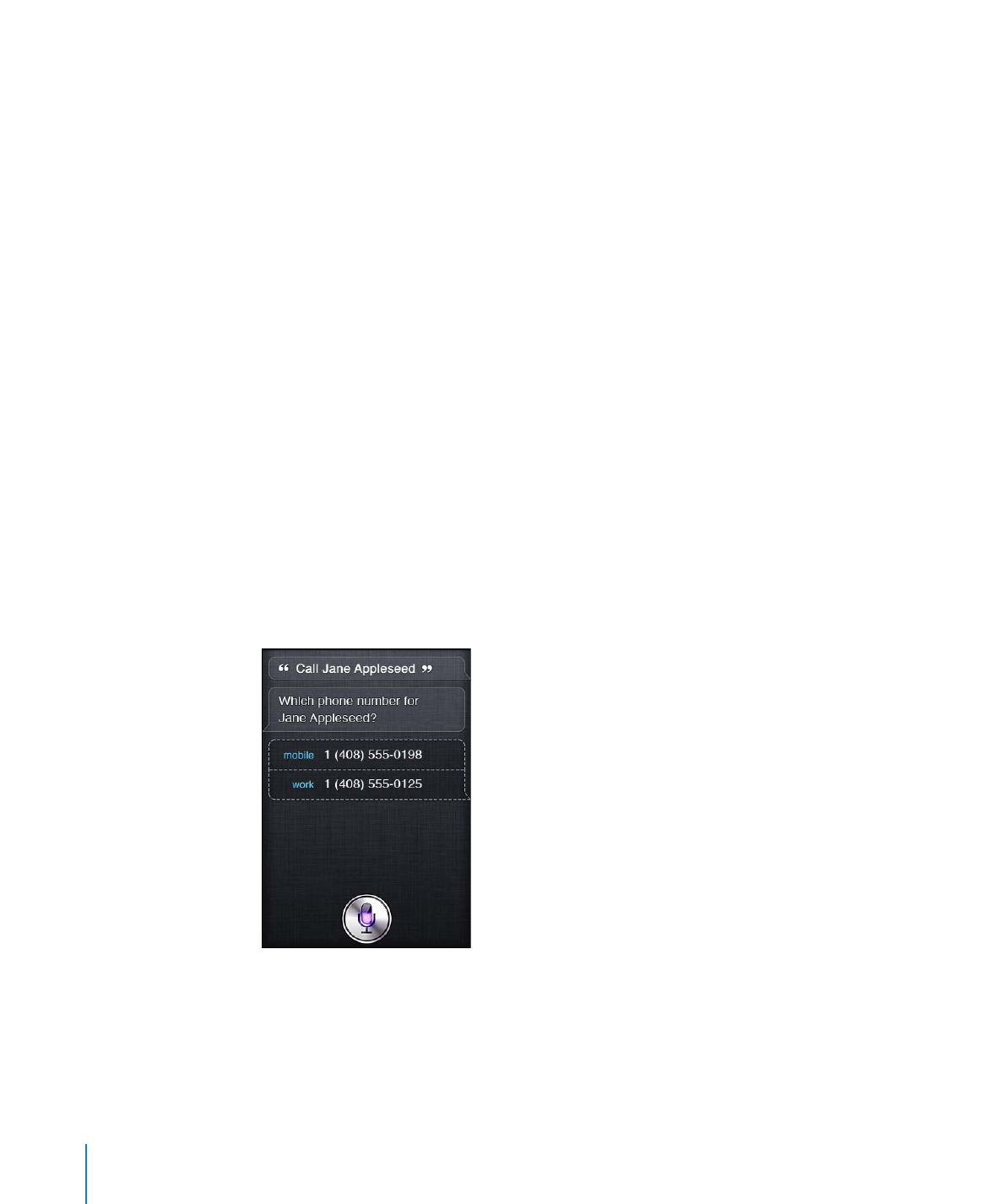
Siri i aplikacije
Siri radi s većinom ugrađenih aplikacija na iPhone 4S uređaju i koristi aplikacije koje
su joj potrebne kako bi vam pomogla s vašim zahtjevima. Siri zna kad koristite neku
aplikaciju, pa se upit može odnositi na elemente na zaslonu. Primjerice, pri čitanju
poruke u aplikaciji Mail, možete reći "Reply, I like it".
Telefon
Koristite Siri za upućivanje telefonskog poziva ili pokretanje FaceTime poziva. Možete
spomenuti svoju obitelj, prijatelje i suradnike u Kontaktima ili reći koji telefonski broj
da koristi.
Primjerice:
Call Jennifer Wright mobile
Â
Call Susan on her work phone
Â
Call 408 555 1212
Â
Call home
Â
FaceTime Lisa
Â
Ako kažete ime i prezime obično je jasno koga želite zvati, ali možete reći ili jedno
ili drugo, pa pustiti Siri da utvrdi koga zvati. Siri prvo provjerava vaše Favorite, i ako
pronađe podudaranje, zove taj broj. Zatim Siri provjerava sve vaše kontakte. Ako
imate više osoba s istim imenom, Siri pita koju želite zvati. Siri također pita koji
telefonski broj koristiti ako postoji više navedenih brojeva.
58
Poglavlje 4
Siri
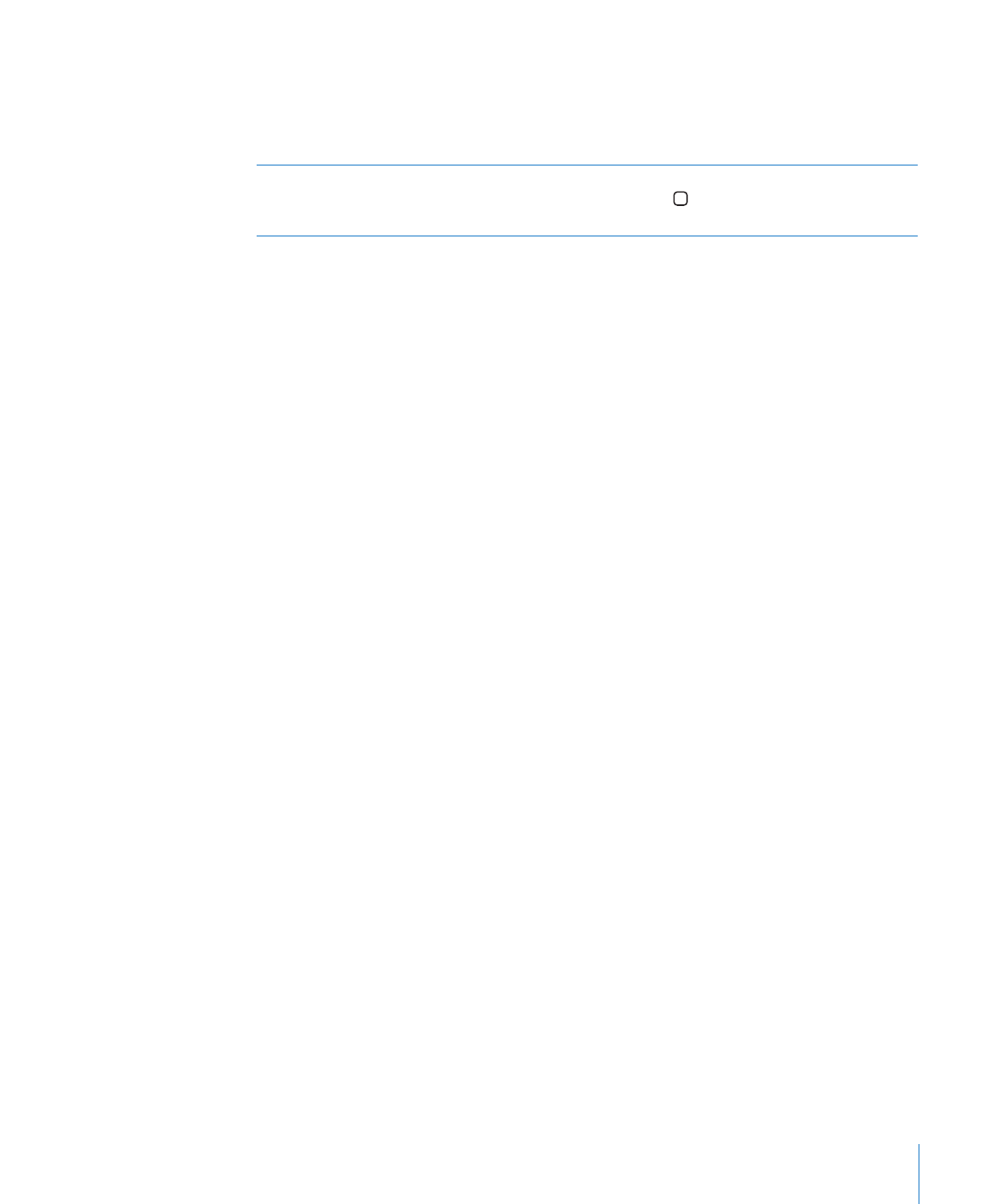
Poglavlje 4
Siri
59
Siri također možete tražiti da nazove tvrtku u vašim kontaktima.
Kako bi Siri znala o kome se radi kad zatražite da nazove, svakako se predstavite Siri.
Pogledajte “Recite Siri o sebi” na stranici 54.
Prekid telefonskog poziva kojeg ste započeli
koristeći Siri
Prije otvaranja aplikacije Telefon pritisnite
tipku Home . Ako je telefonski poziv u tijeku,
dodirnite Završi.
Glazba
Zatražite Siri da reproducira pjesmu, album ili popis za reprodukciju. Pauzirajte
reprodukciju, pa nastavite. Napravite atmosferu tražeći određenu vrstu glazbe.
Ili samo recite “Play”, pa neka Siri odabere za vas. Ako ne prepoznajete pjesmu, pitajte
Siri “What’s playing?”
Evo nekoliko načina na koje možete reproducirati glazbu s funkcijom Siri:
Play The Light of the Sun
Â
Play Trouble
Â
Play Taking Back Sunday shuffled
Â
Play Alicia Keys
Â
Play some blues
Â
Play my party mix
Â
Shuffle my roadtrip playlist
Â
Play
Â
Pause
Â
Resume
Â
Skip
Â
Kako biste slušali pjesme slične onoj koju slušate, recite “Genius”. (Siri izrađuje
privremeni Genius popis za reprodukciju, ali ga ne sprema).
Poruke
Možete slati tekstualne poruke, tražiti Siri da vam čita nove poruke i odgovarati na
poruke koje ste primili.
Uključite ime osobe u SMS ili pričekajte da vas Siri pita kome ga želite poslati. SMS
možete slati na telefonski broj ili ga možete slati na više osoba istovremeno.
Kako biste poslali SMS, reci nešto poput:
Tell Susan I’ll be right there
Â
Send a message to Jason Russell
Â
Send a message to Lisa saying how about tomorrow?
Â
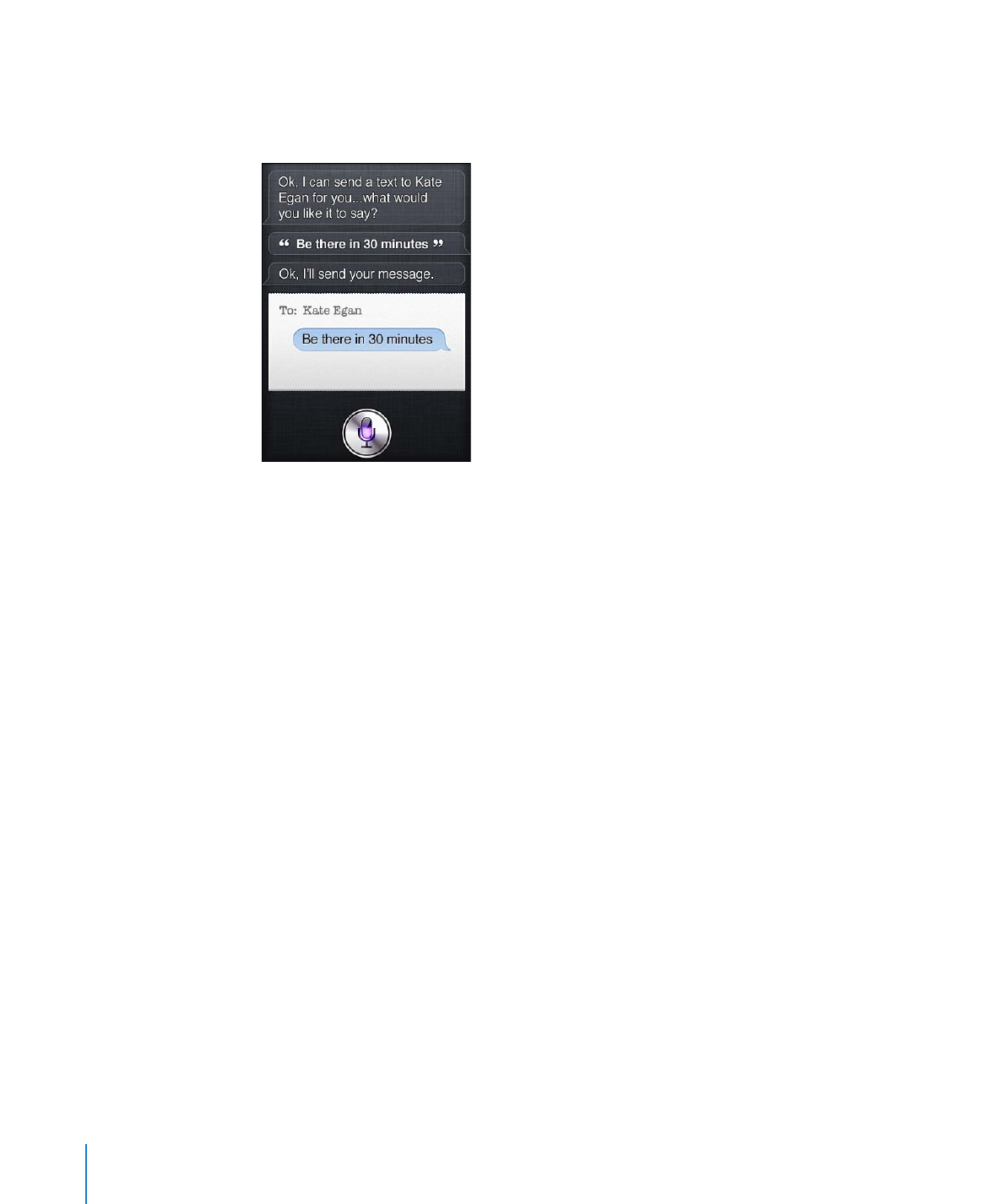
Send a message to Susan on her mobile saying I’ll be late
Â
Send a message to 408 555 1212
Â
Text Jason and Lisa where are you?
Â
Kako biste vidjeli ili čuli poruke koje ste primili, možete reći:
Read me my messages
Â
Show my new texts
Â
Read it again
Â
Ako ste upravo primili SMS ili čitate neki primljen ranije, možete jednostavno reći:
Reply that’s great news
Â
Tell him I’ll be there in 10 minutes
Â
Call her
Â
Siri razumije kontekst i zna kome poslati odgovor.
Prije nego pošaljete poruku koju ste sastavili, Siri je prikazuje ili vam je čita kako biste
bili sigurni da je točna. Kad vas Siri pita želite li poslati poruku, možete reći:
Change it to: Call me tomorrow
Â
Add: See you there question mark
Â
No, send it to Bob
Â
No (poruka se ne šalje, ali ostaje spremljena)
Â
Cancel
Â
Želite svojoj poruci dodati smješka? Recite “smiley face”, naravno. :-)
60
Poglavlje 4
Siri
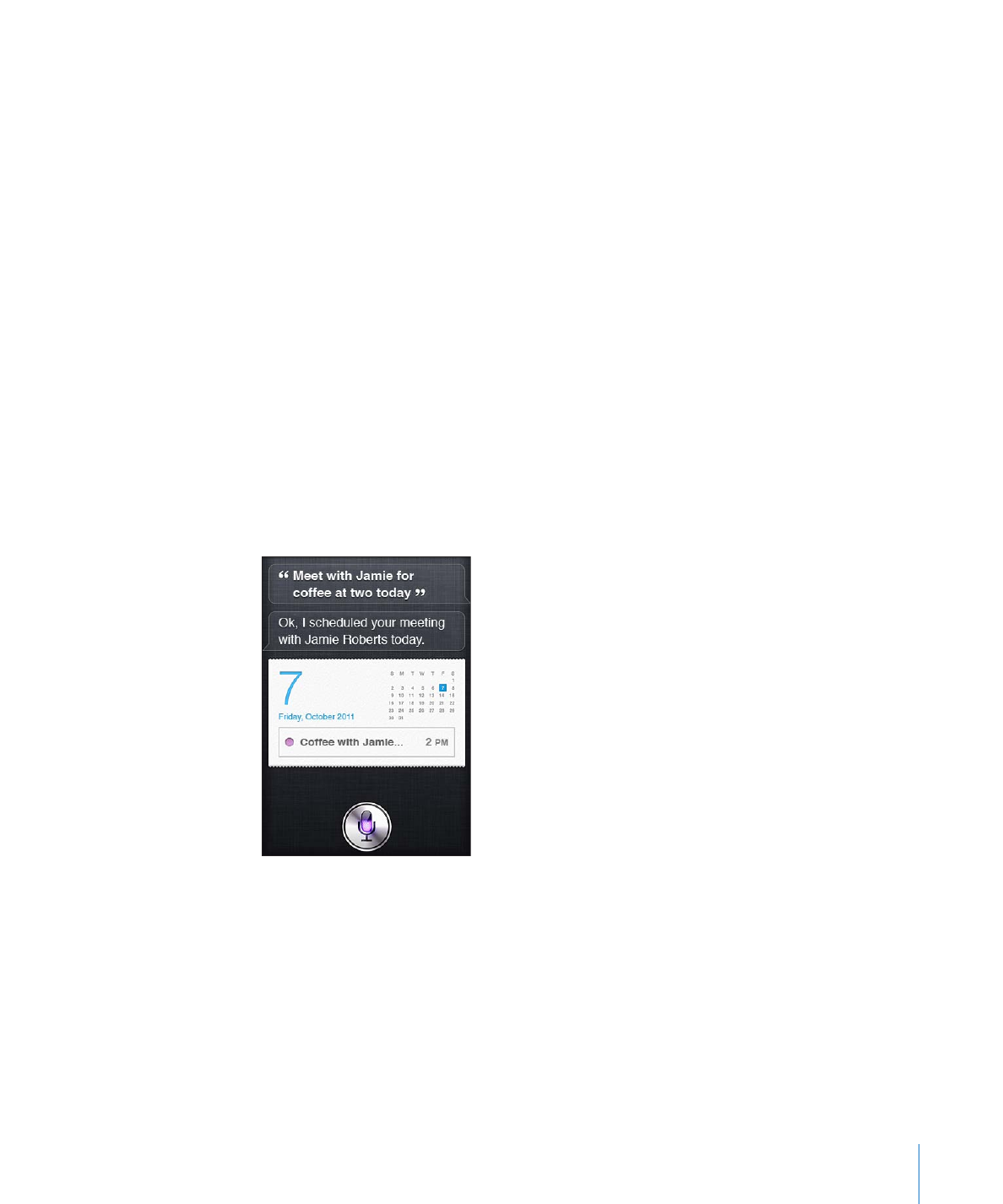
Poglavlje 4
Siri
61
Uređivanje poruka
Ako sastavljate poruku sa Siri, ali to nije točno što ste htjeli reći, možete zatražiti Siri
da je izmijeni. Ako je prilično blizu, možda ćete je umjesto toga htjeti urediti. Kad Siri
prikaže poruku kako biste je pregledali, dodirnite oblak poruke kako biste je otvorili
u aplikaciji Poruke. Zatim možete urediti poruku tipkanjem ili diktiranjem. Pogledajte
“Diktat” na stranici 72.
Kalendar
Dodajte nove događaje u svoj kalendar, promijenite postojeće događaje ili saznajte
što imate na rasporedu. Kad izrađujete događaj možete navesti vrijeme, lokaciju,
naslov i osobe koje želite pozvati.
Za izradu događaja:
Set up a meeting at 9
Â
Set up a meeting with Michael at 9
Â
Meet with Lisa at noon
Â
Set up a meeting about hiring tomorrow at 9 a.m.
Â
New appointment with Susan Park Friday at 3
Â
Schedule a planning meeting at 8:30 today in the boardroom
Â
Za izmjenu ili otkazivanje događaja:
Move my 3 p.m. meeting to 4:30
Â
Reschedule my appointment with Dr. Manning to next Monday at 9 a.m.
Â
Add Lisa to my meeting with Jason
Â
Cancel the budget review meeting
Â
Kako biste Siri pitali o događajima:
What does the rest of my day look like?
Â
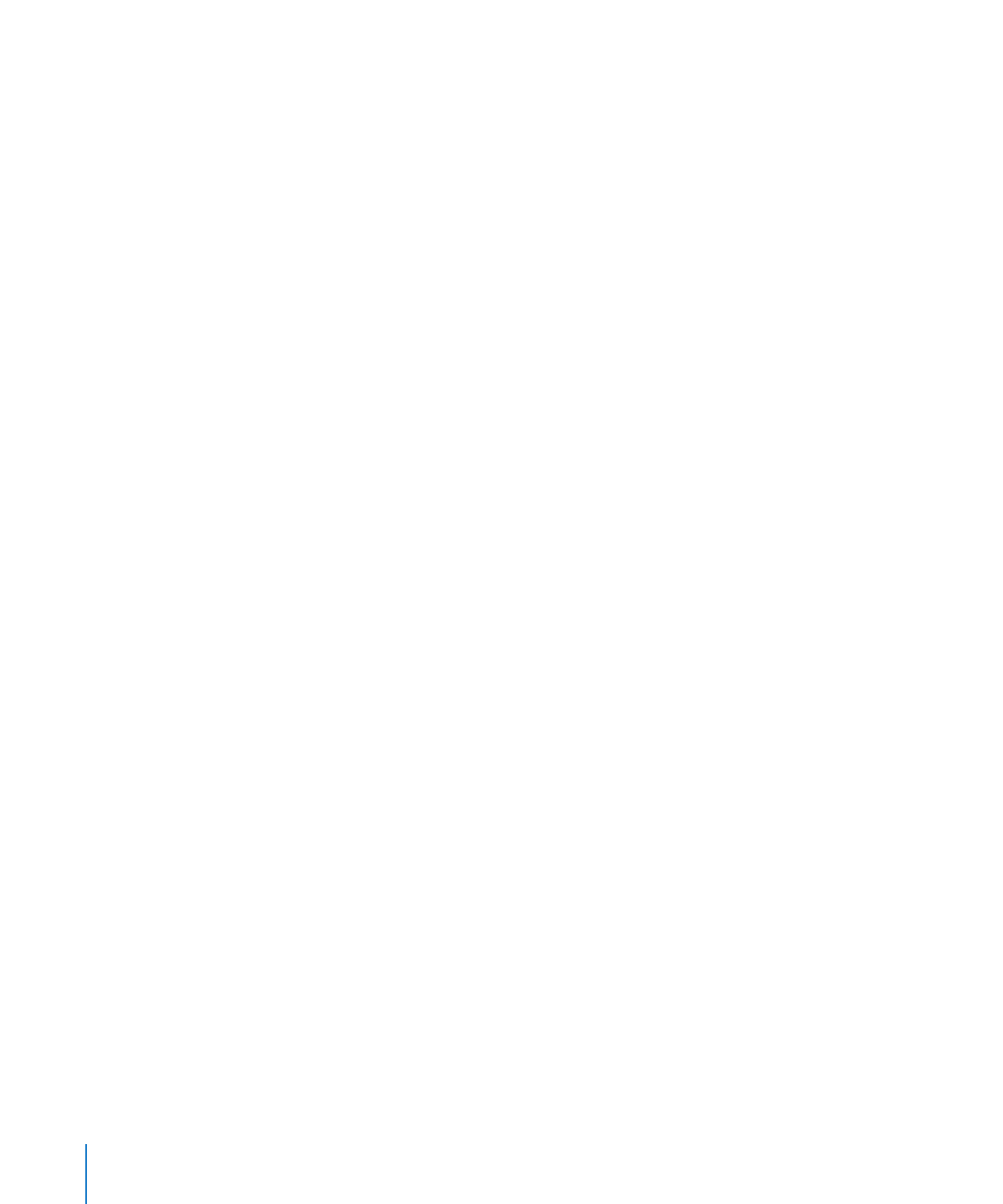
What’s on my calendar for Friday?
Â
When is my next appointment?
Â
When am I meeting with Michael?
Â
Where is my next event?
Â
Kad izrađujete događaj, izmjenjujete ga ili postavljate pitanja o njemu, Siri prikazuje
informacije o tom događaju. Kako biste dobili još informacija, dodirnite događaj.
Podsjetnici
Siri predstavlja odličan način podešavanja brzih podsjetnika.
Kako biste izradili podsjetnik, recite nešto poput:
Remind me to call mom
Â
Remember to take an umbrella
Â
Remind me take my medicine at 6 a.m. tomorrow
Â
Remind me when I leave to call Jason
Â
Remind me to finish the report by 6
Â
Siri traži informacije koje joj trebaju kako bi izradila podsjetnik, uključujući datum,
vrijeme i lokaciju.
Dodavanje informacija o lokaciji omogućuje Siri da vas podsjeti o stavci kad se
približavate ili napuštate lokaciju. Lokacija može biti vaša trenutna lokacija (“here”) ili
adresa u Kontaktima. Kako biste Siri uputili u lokacije svoje kuće i posla, pogledajte
“Recite Siri o sebi” na stranici 54.
Remind me to call my mom when I get home
Â
Remind me when I get to the office to call my wife
Â
Remind me to pick up flowers when I leave here
Â
Remind me to check the time when I get back here
Â
Podsjetnici se dodaju na osnovni popis podsjetnika.
Podešavanje osnovnog popisa za podsjetnike: Otvorite Postavke > Mail, kontakti,
kalendari > Osnovni popis.
Za popis bez podešavanja određenog vremena i lokacije za podsjetnik:
Remember to buy milk
Â
Add eggs to my groceries list
Â
Ako vas Siri pita želite li da vas podsjeti, možete reći “never”.
Ako imate popis vidljiv u Podsjetnicima, možete na njega dodavati stavke ako
jednostavno kažete “Add”:
Add eggs
Â
62
Poglavlje 4
Siri
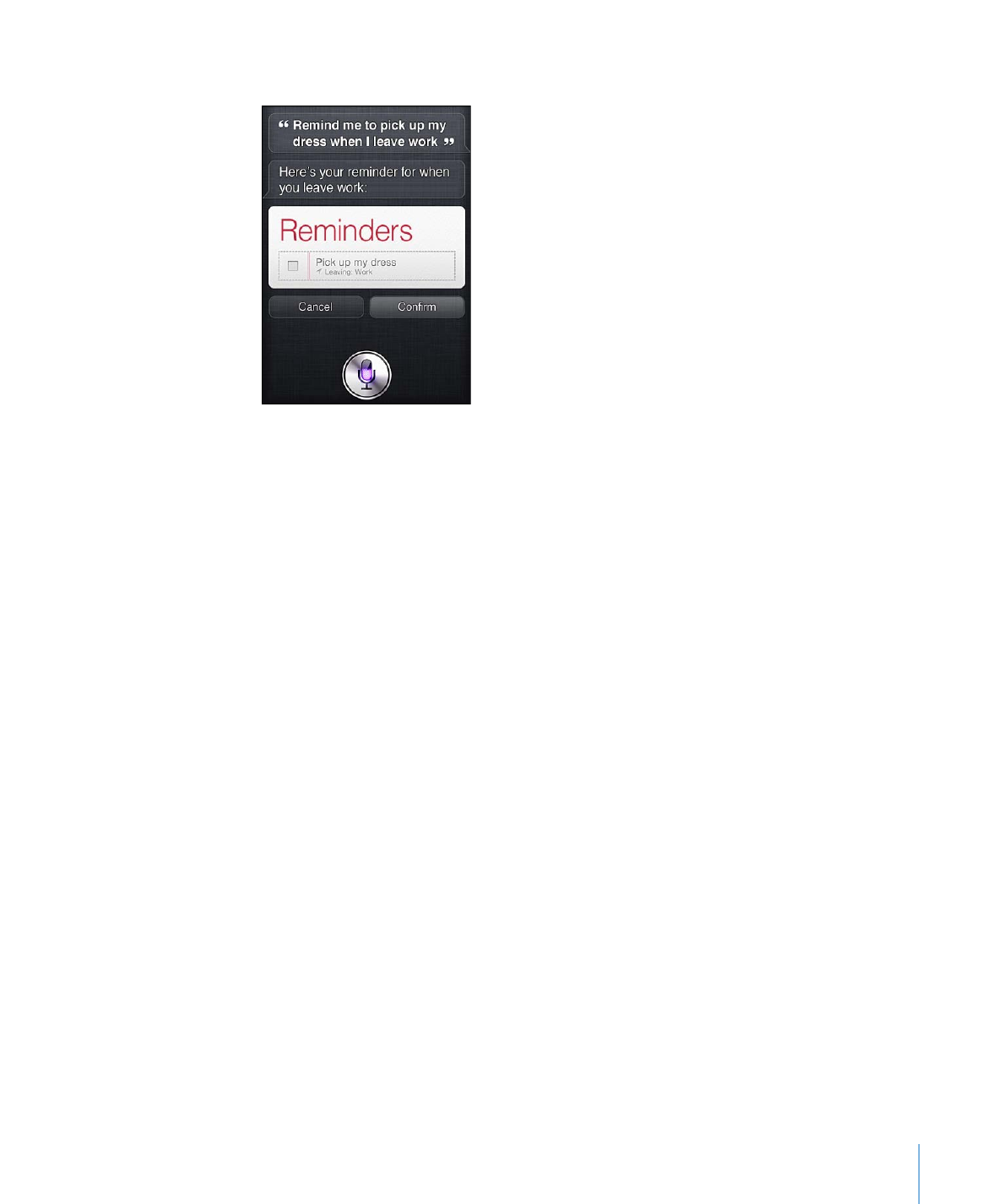
Poglavlje 4
Siri
63
Kad sa Siri izradite podsjetnik, Siri vam ga prikaže da ga potvrdite.
Možete potvrditi, poništiti ili reći Siri da nešto želite promijeniti:
Change the time to 7
Â
Make it Tuesday instead
Â
Change that to: Get the car washed and waxed
Â
Move it to my Work list
Â
Move it to my Personal list
Â
Kad potvrdite podsjetnik, možete ga dodirnuti kako biste otvorili aplikaciju
Podsjetnik i pogledali podsjetnik i njegove detalje.
Karte
Koristite Siri kako biste pronašli lokaciju, dobiti upute i vidjeli stanje na cestama.
Primjerice:
How do I get home?
Â
Show 1 Infinite Loop Cupertino California
Â
Directions to my dad’s work
Â
What’s the traffic like getting home?
Â
Find coffee near me
Â
Find some burger joints in Baltimore
Â
Find a gas station within walking distance
Â
Good Mexican restaurants around here
Â
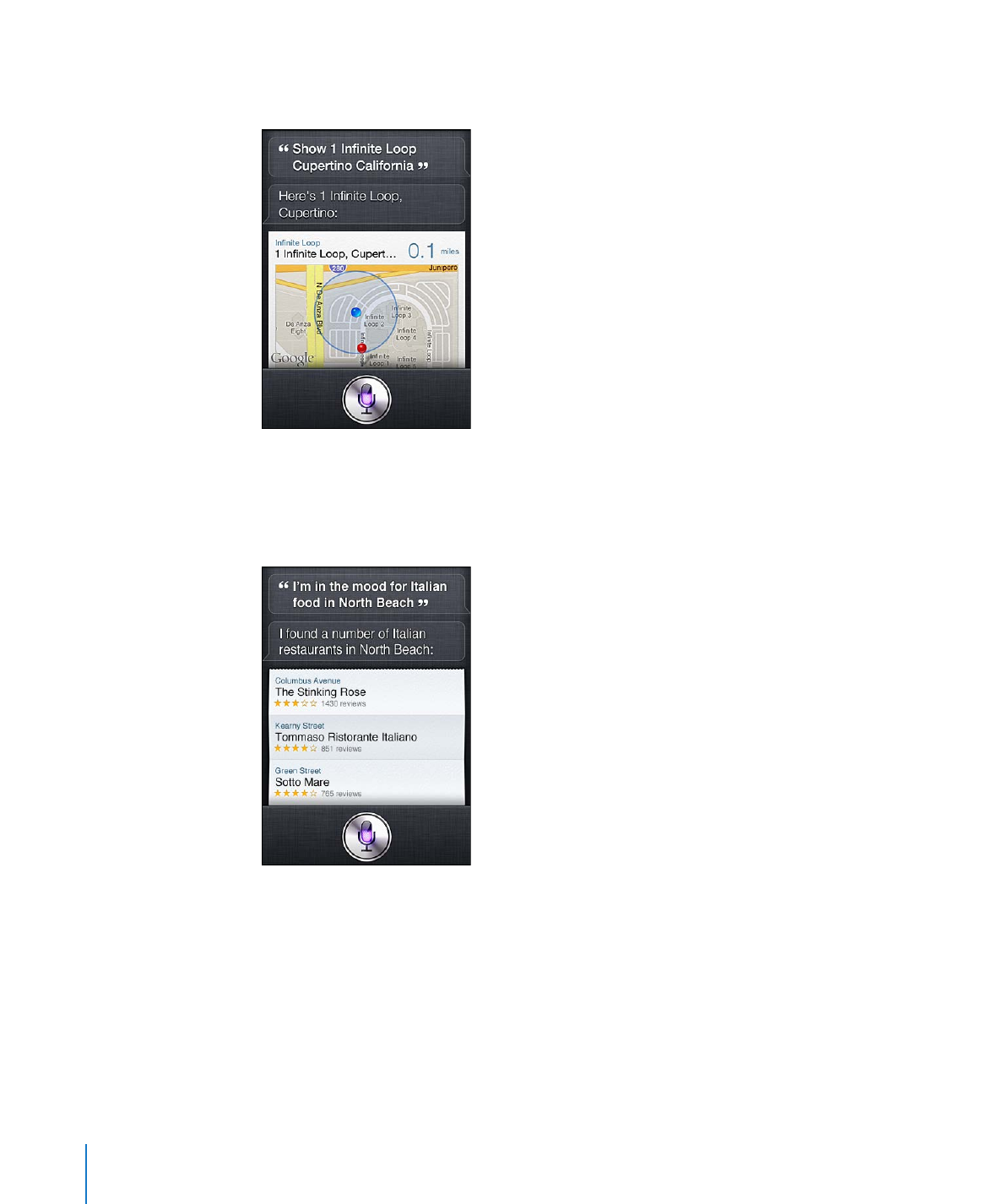
Ako tražite lokaciju, Siri je prikazuje na karti. Nekad Siri ide izravno na Karte, ali
možete dodirnuti kartu kako biste otvorili aplikaciju Karte, ako je Siri ne otvori.
Siri vam može odgovoriti s nizom opcija. Primjerice, ako tražite fast food zalogajnice,
Siri traži restorane koji nude fast food u blizini i popis sortira po udaljenosti od vas.
Ako tražite najbolji fast food u blizini, Siri sortira po ocjenama. Kako biste popis
sortirali na drugi način, samo pitajte “which is the best?” ili “which is the closest?”
Sa Siri možete slati e-mail poruke, provjeravati e-mail i odgovarati na e-mailove koje
ste primili.
E-mail poruka zahtijeva barem jednog primatelja, predmet (recite “about”) i tekst
poruke. Ali ne brinite ako niste sve rekli odjednom—Siri će vas tražiti što joj bude
nedostajalo da dovrši e-mail.
64
Poglavlje 4
Siri
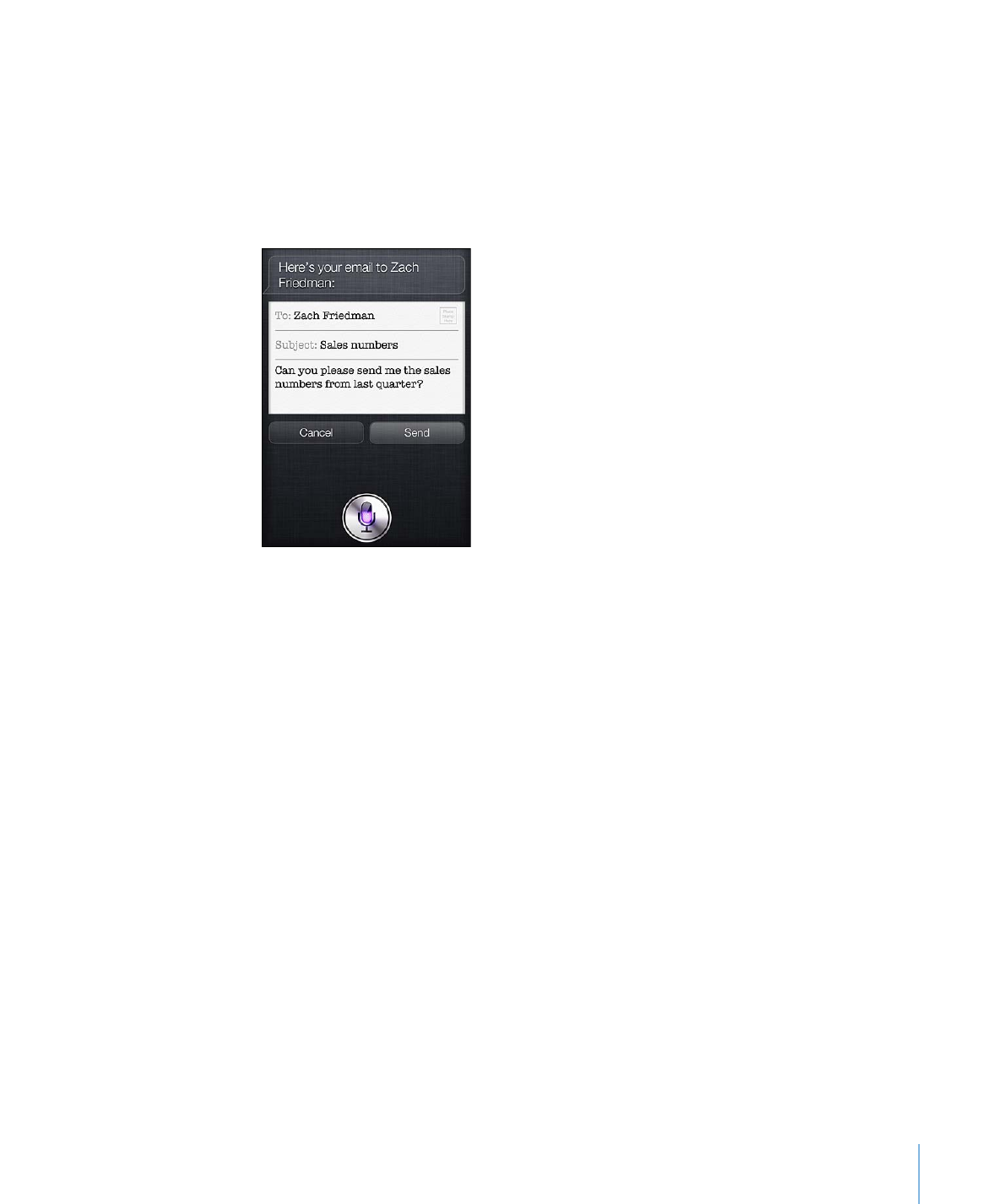
Poglavlje 4
Siri
65
Kako biste nekome poslali e-mail:
Email Lisa about the trip
Â
New email to Susan Park
Â
Mail Dad about the rent check
Â
Email Dr. Manning and say I got the forms, thanks
Â
Mail Lisa and Jason about the party and say I had a great time
Â
Kako biste provjerili svoj e-mail:
Check email
Â
Any new email from Michael today?
Â
Show new mail about the lease
Â
Show the email from Lisa yesterday
Â
Kako biste odgovorili na e-mail poruku:
Reply Dear Susan sorry about the late payment
Â
Call him at work
Â
Prije slanja e-mail poruke, Siri je prikazuje ili vam je čita kako biste mogli utvrditi da je
točna. Kad vas Siri pita želite li poslati e-mail poruku, možete reći:
Change it to say: Check’s in the mail
Â
Add John (kako biste dodali još jednog primatelja)
Â
Change subject to: This weekend
Â
Uređivanje e-mail poruke
Ako sastavljate e-mail poruku sa Siri, ali to nije točno što ste htjeli reći, možete
zatražiti Siri da je izmijeni. Ako je prilično blizu, možete je umjesto toga urediti.
Dodirnite poruku kako biste je otvorili u aplikaciji Mail, pa je uredite tipkanjem ili
diktiranjem. Pogledajte “Diktat” na stranici 72.
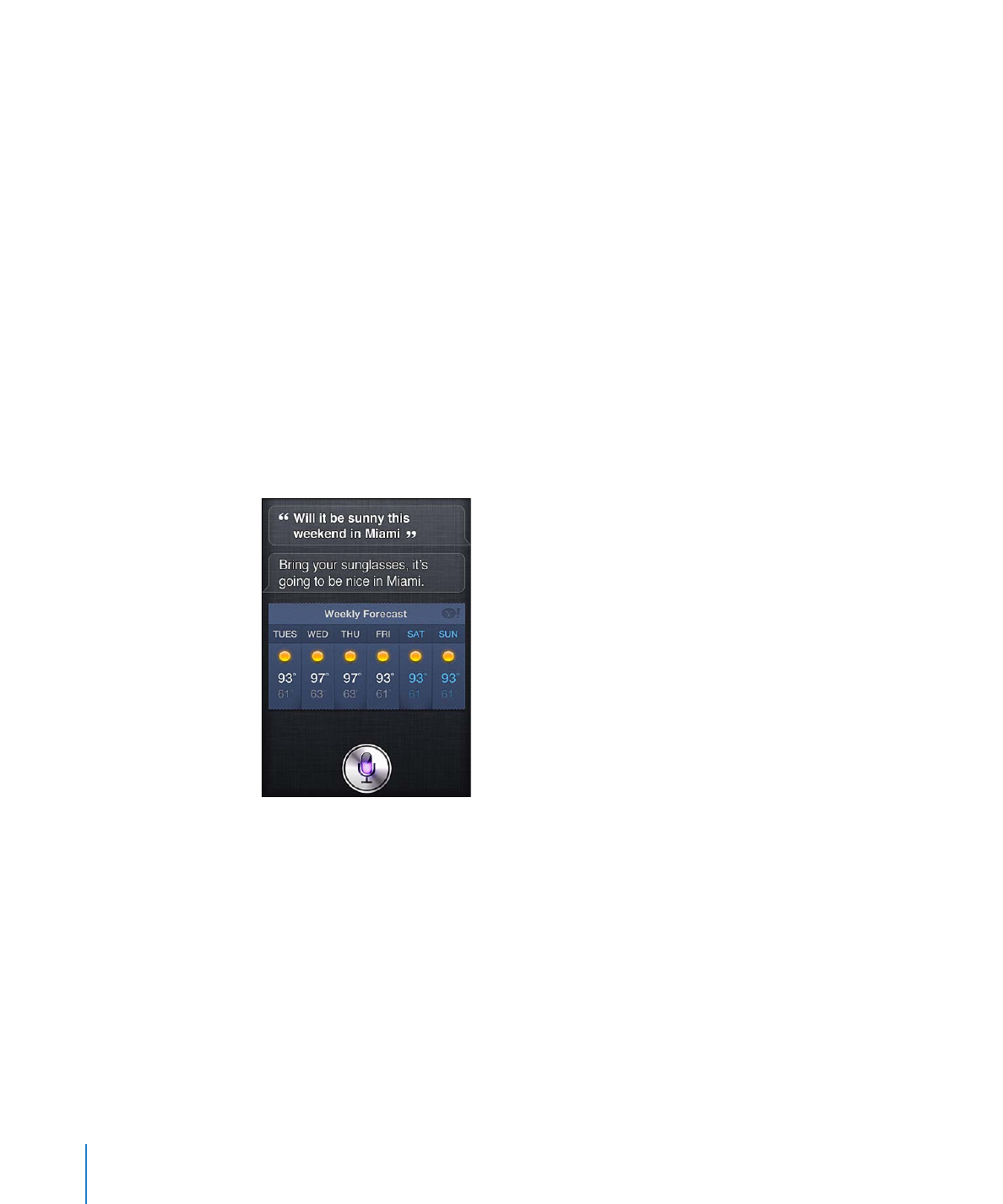
Vrijeme
Koristite Siri kako biste dobili informacije o vremenu. Ako ne date lokaciju, Siri
pretpostavlja da mislite na trenutnu lokaciju. Ako ne date vrijeme, Siri prikazuje
današnju prognozu, ali možete pitati o vremenu za bilo koji dan u nadolazećem
tjednu.
What’s the weather for today?
Â
What’s the weather for tomorrow?
Â
Will it rain in Cupertino this week?
Â
What’s the forecast for this evening?
Â
How’s the weather in Tampa right now?
Â
How hot will it be in Palm Springs this weekend?
Â
What’s the high for Anchorage on Thursday?
Â
What’s the temperature outside?
Â
How windy is it out there?
Â
When is sunrise in Paris?
Â
66
Poglavlje 4
Siri
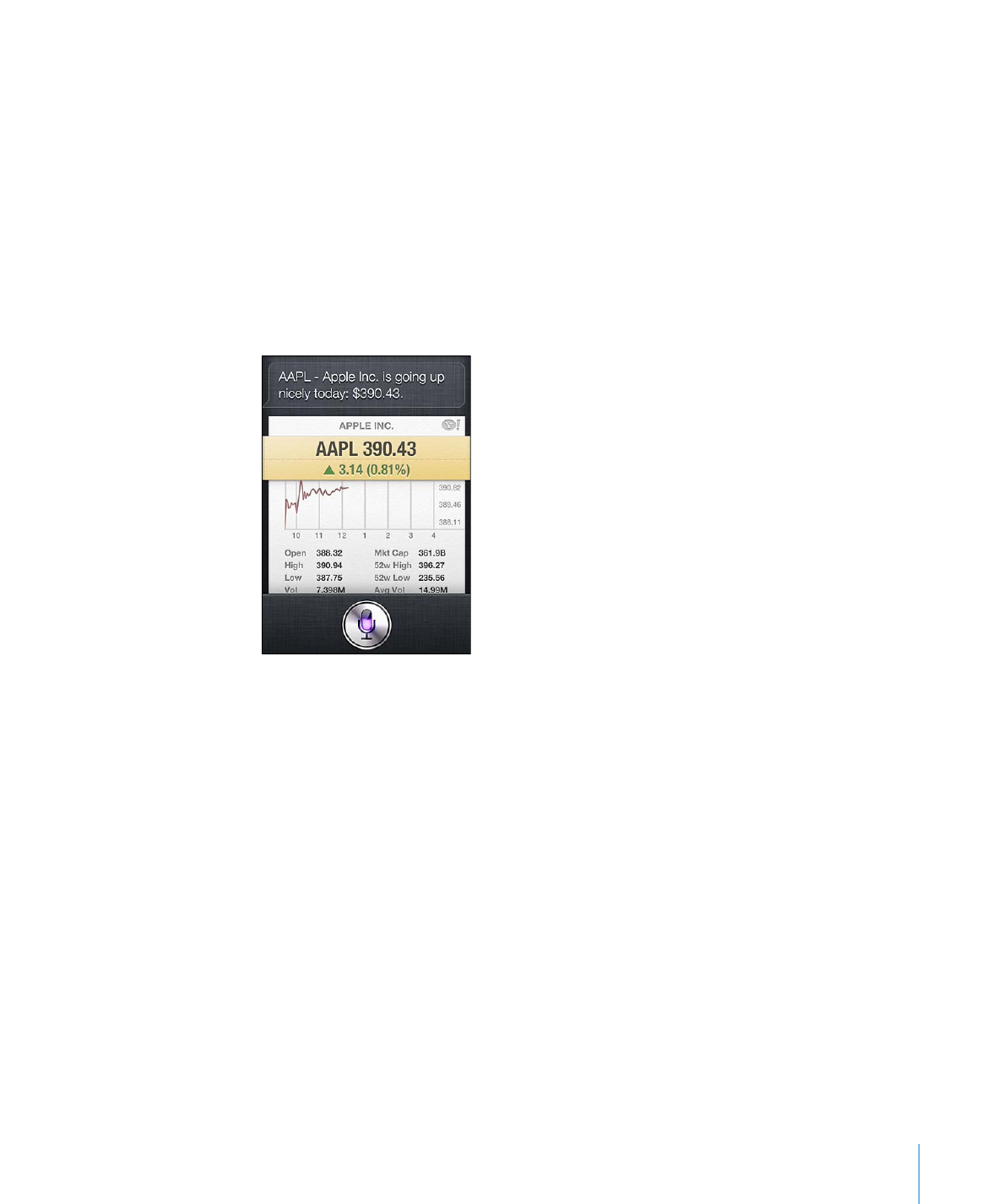
Poglavlje 4
Siri
67
Burze
Koristite Siri kako biste brzo dobili burzovna izvješća za svoje omiljene dionice.
Dobijte informacije o tržišnoj kapitalizaciji ili P/E omjere. Pitajte o određenim
indeksima i situaciji općenito. Primjerice:
What’s Apple’s stock price?
Â
What’s Apple’s P/E ratio?
Â
What did Yahoo close at today?
Â
How’s the Nikkei doing?
Â
How are the markets doing?
Â
What’s the Dow at?
Â
Sat
Koristite Siri kako biste brzo podesili alarm za ujutro, timer za kolač u pećnici ili kako
biste saznali koliko je sati u vašem prekooceanskom odredištu.
Za podešavanje ili promjenu alarma:
Wake me up tomorrow at 7 a.m.
Â
Set an alarm for 6:30 a.m.
Â
Wake me up in 8 hours
Â
Change my 6:30 alarm to 6:45
Â
Turn off my 6:30 alarm
Â
Delete my 7:30 alarm
Â
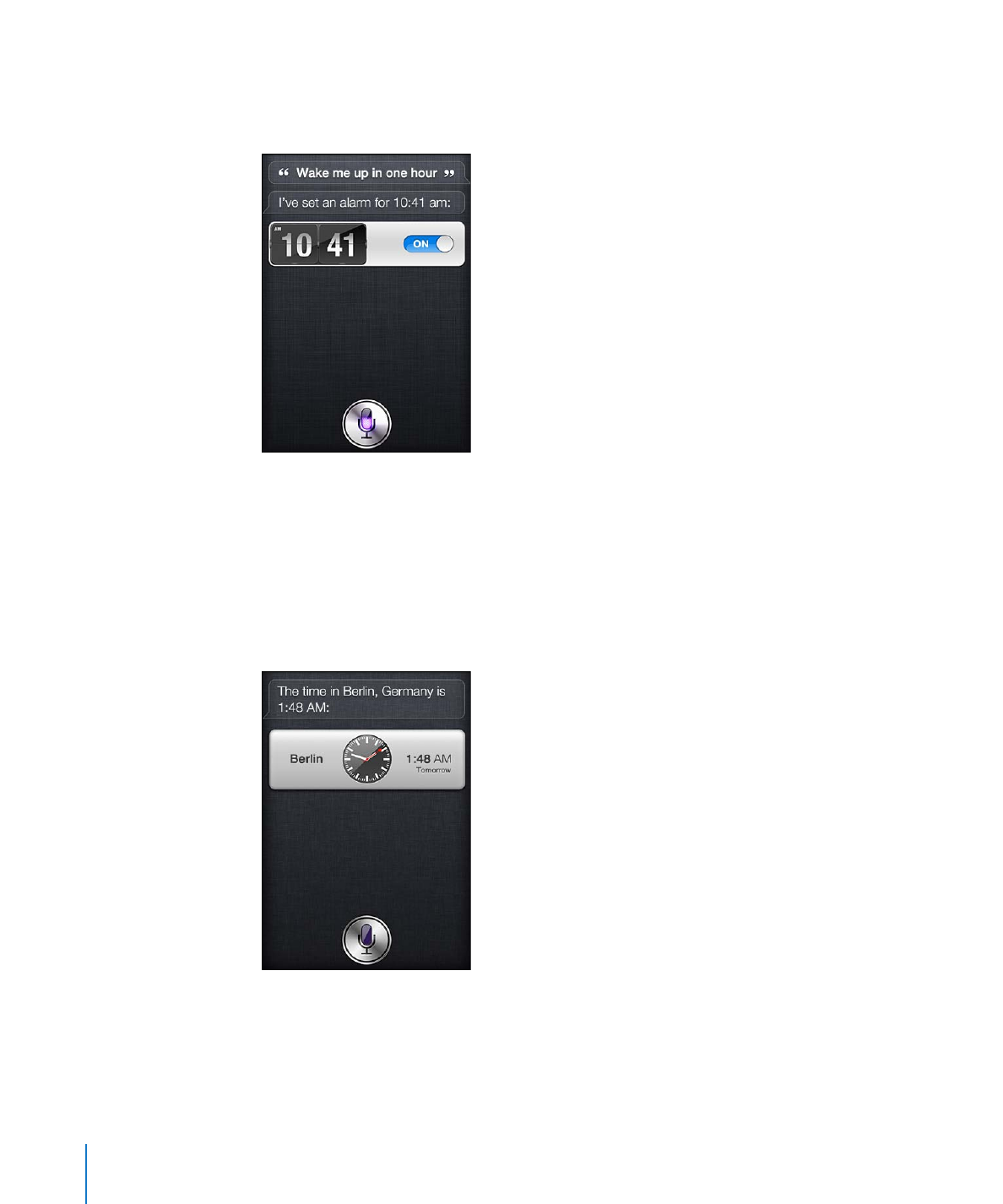
Kad podesite alarm, Siri ga prikazuje tako da možete vidjeti je li točan. Možete
dodirnuti preklopku kako biste uključili ili isključili alarm. Dodirnite alarm kako biste
ga otvorili u aplikaciji Sat.
Kako biste pitali o datumu i vremenu:
What time is it?
Â
What time is it in Berlin?
Â
What is today’s date?
Â
What’s the date this Saturday?
Â
Siri vam prikazuje sat. Dodirnite ga za otvaranje aplikacije Sat.
Za korištenje timera:
Set the timer for ten minutes
Â
Show the timer
Â
Pause the timer
Â
68
Poglavlje 4
Siri
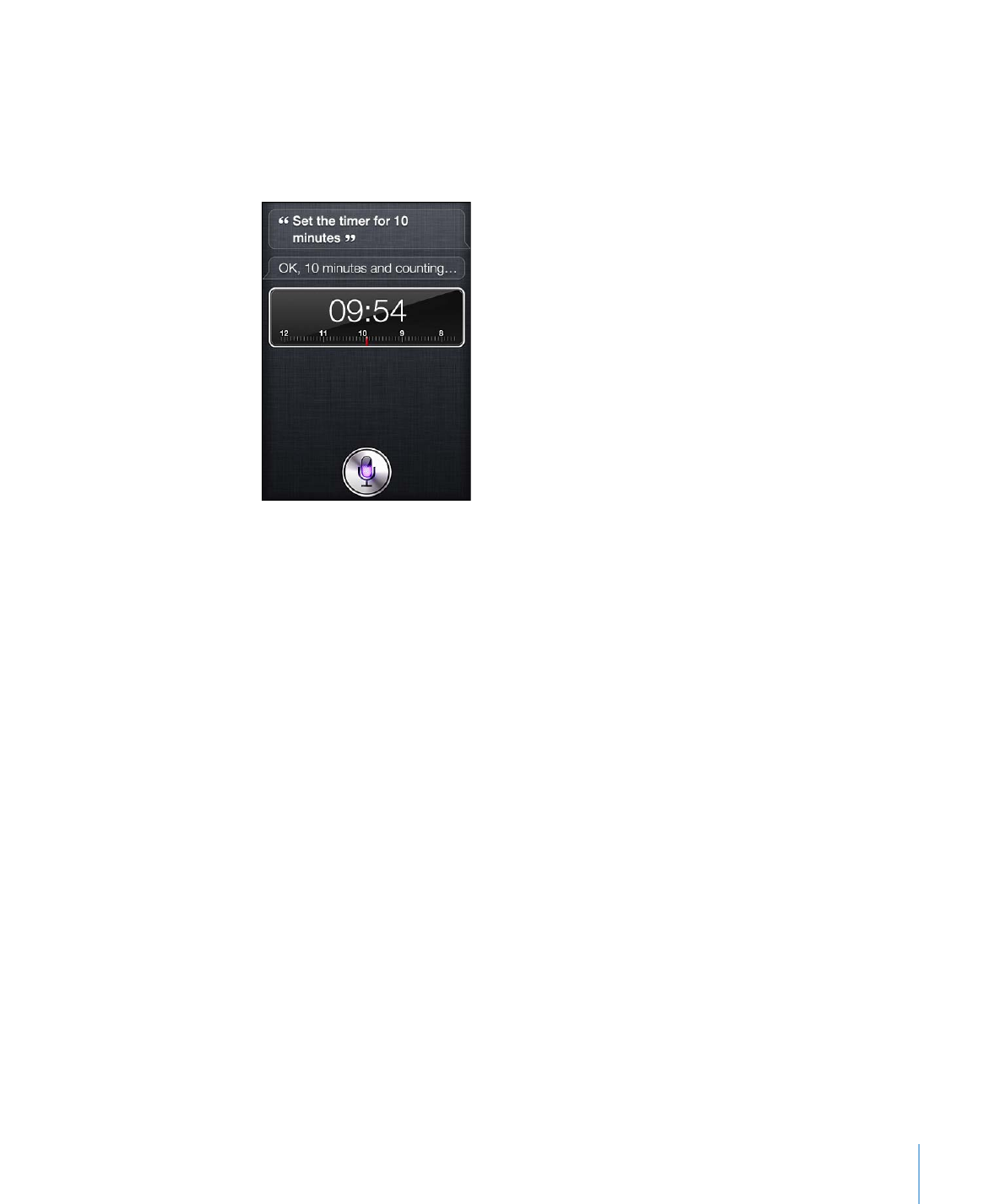
Poglavlje 4
Siri
69
Resume
Â
Reset the timer
Â
Stop it
Â
Siri prikazuje timer. Dodirnite ga za otvaranje aplikacije Sat.
Kontakti
Siri koristi vaše unose u Kontaktima kako bi pronašla adrese, potražila brojeve
telefona i druge informacije ili vam rekla da netko ima rođendan. Siri pregledom vaše
osobne kontakt-kartice zna čak i tko su vam rođaci. Pogledajte “Recite Siri o sebi” na
stranici 54.
Kako biste pitali o kontaktima, možete reći:
What’s Michael’s address?
Â
What is Susan Park’s phone number?
Â
When is my wife’s birthday?
Â
Show Jennifer’s home email address
Â
What’s my brother’s work address?
Â
Kako biste pronašli kontakte:
Show Jason Russell
Â
Find people named Park
Â
Who is Michael Manning?
Â
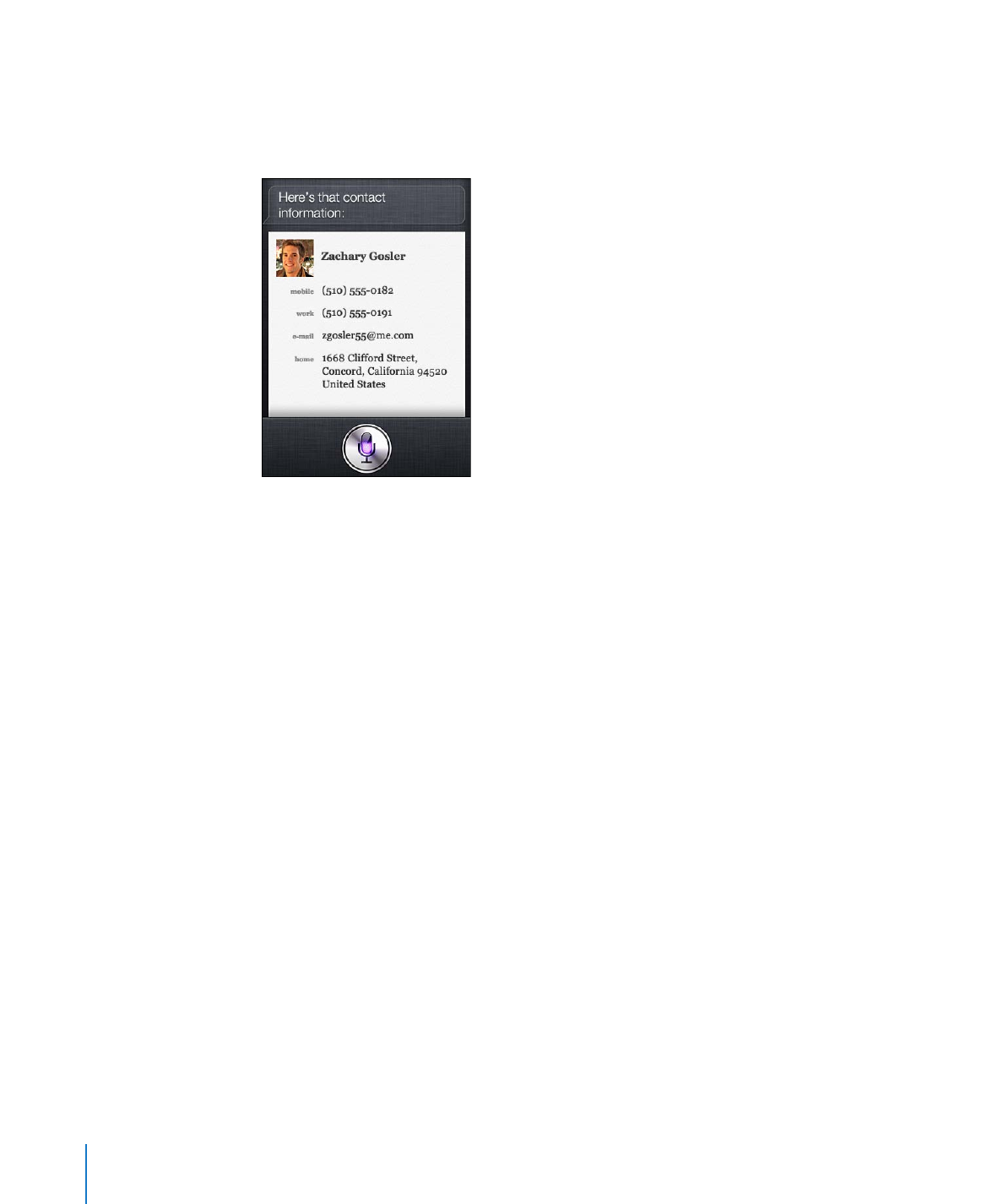
Ako niste sigurni koji broj telefona koristiti za kontakt, pitajte Siri da vam pokaže
kontakt-informacije te osobe. Za poziv samo dodirnite broj. Ostale stavke su također
aktivne—dodirnite e-mail adresu kako biste započeli e-mail poruku ili dodirnite tipku
FaceTime kako biste razgovarali licem u lice. “Find John” može vam pomoći suziti
popis mogućnosti, ako znate da se radi o Johnu ali se ne možete sjetiti prezimena.
Bilješke
Koristite Siri kako biste verbalno napravili bilješke ili potražili bilješke koje ste već
napravili. Recite stvari poput:
Note that I spent $12 on lunch
Â
Note: check out that new Alicia Keys album
Â
Find my restaurant note
Â
Create a reading list note
Â
Add Tom Sawyer to my reading list note
Â
Siri prikazuje bilješku da je pregledate. Za uređivanje bilješke dodirnite je. Siri
vam otvara aplikaciju Bilješke, pa možete urediti bilješku tipkanjem ili diktiranjem.
Pogledajte “Diktat” na stranici 72.
Safari
Sa Siri možete i pretraživati internet—navedite koju tražilicu koristiti ili pretražite
internetsku stranicu kao što je Wikipedia. Primjerice:
Search the web for Bora Bora
Â
Search for vegetarian pasta recipes
Â
Search the web for best cable plans
Â
Google the war of 1812
Â
Search Wikipedia for Abraham Lincoln
Â
70
Poglavlje 4
Siri
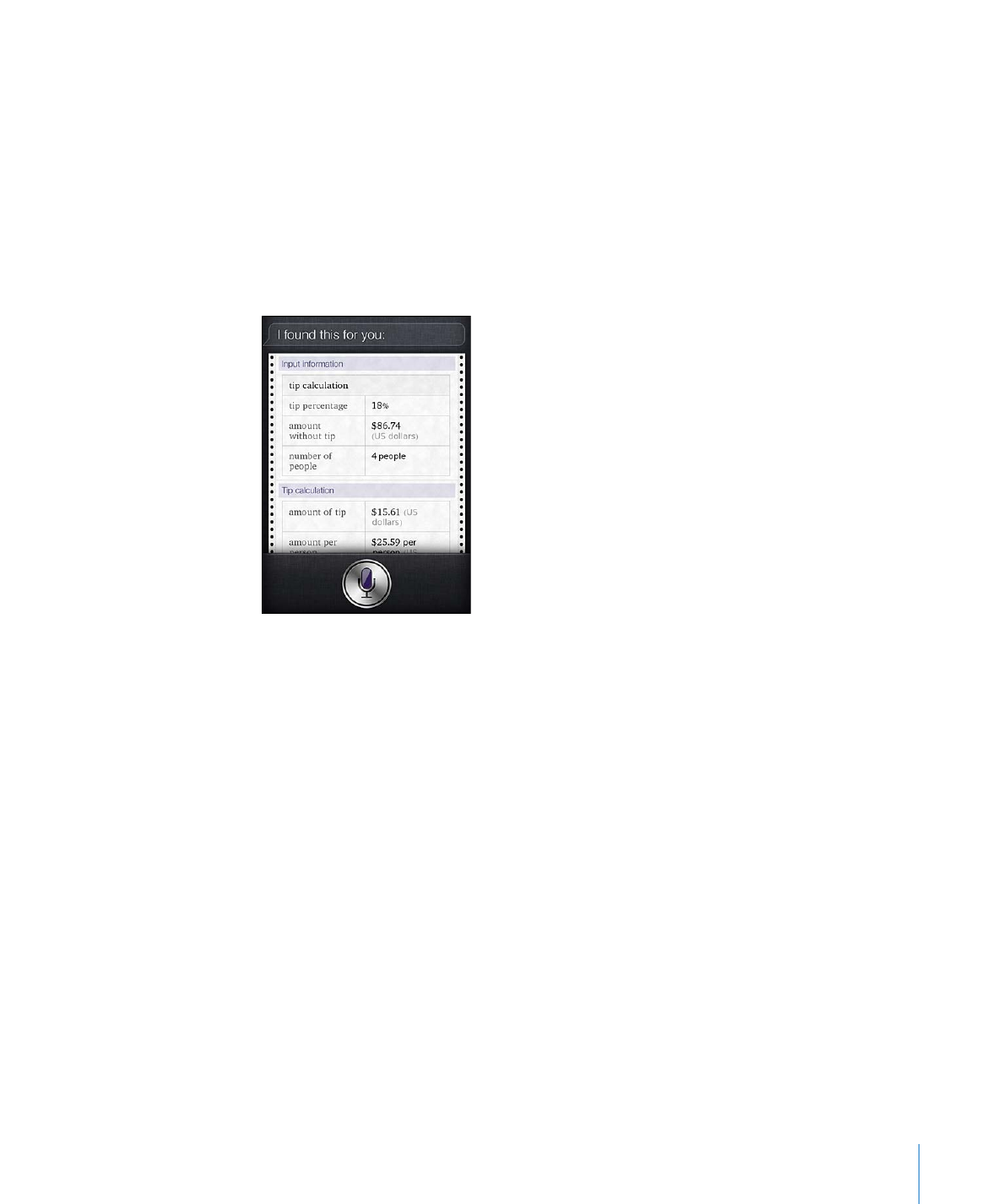
Poglavlje 4
Siri
71
Search for news about the World Cup
Â
Bing Alicia Keys
Â
Siri otvara Safari i traži vaš zahtjev. Ako ne navedete tražilicu, Siri koristi onu koja je
navedena u Safari postavkama. Otvorite Postavke > Safari.
WolframAlpha
Pitajte Siri da vam da neke informacije ili izračuna nešto i Siri se može obratiti na
WolframAlpha (www.wolframalpha.com). Odgovori često uključuju povezane
informacije.
Neki primjeri pitanja i zahtjeva:
How many calories in a bagel?
Â
What is an 18% tip on $86.74 for four people?
Â
Who’s buried in Grant’s tomb?
Â
How long do dogs live?
Â
What is the Gossamer Condor?
Â
What’s the square root of 28?
Â
How many dollars is 45 euros?
Â
What was the Best Picture of 1983?
Â
How many days until Christmas?
Â
How far away is the sun?
Â
When is the next solar eclipse?
Â
Show me the Orion constellation
Â
What’s the population of Jamaica?
Â
How high is Mt. Everest?
Â
How deep is the Atlantic Ocean?
Â
What’s the price of gasoline in Chicago?
Â